Flex Gateway新着情報
Governance新着情報
Monitoring API ManagerSFTP 用 Anypoint Connector (SFTP Connector) を使用すると、コネクタの SFTP グローバル設定要素で優先する認証方法を設定できます。次の例は、Anypoint Studio でさまざまな認証方法を設定する方法を示しています。
Studio で、[Global Elements (グローバル要素)] タブに移動します。
[Choose Global Type (グローバル種別の選択)] ウィンドウで、検索バーに「sftp」と入力します。
[SFTP Config (SFTP 設定)] を選択します。
[OK] をクリックします。
[Preferred authentication methods (優先する認証方法)] を [Edit inline (インライン編集)] に設定します。
プラス記号をクリックして、いずれかの有効な認証方法 (GSSAPI_WITH_MIC、PUBLIC_KEY、PASSWORD) を追加します。
[Value (値)] を GSSAPI_WITH_MIC に設定します。
残りの接続項目を入力します。
[Test Connection… (接続をテスト…)] をクリックします。
[OK] をクリックします。
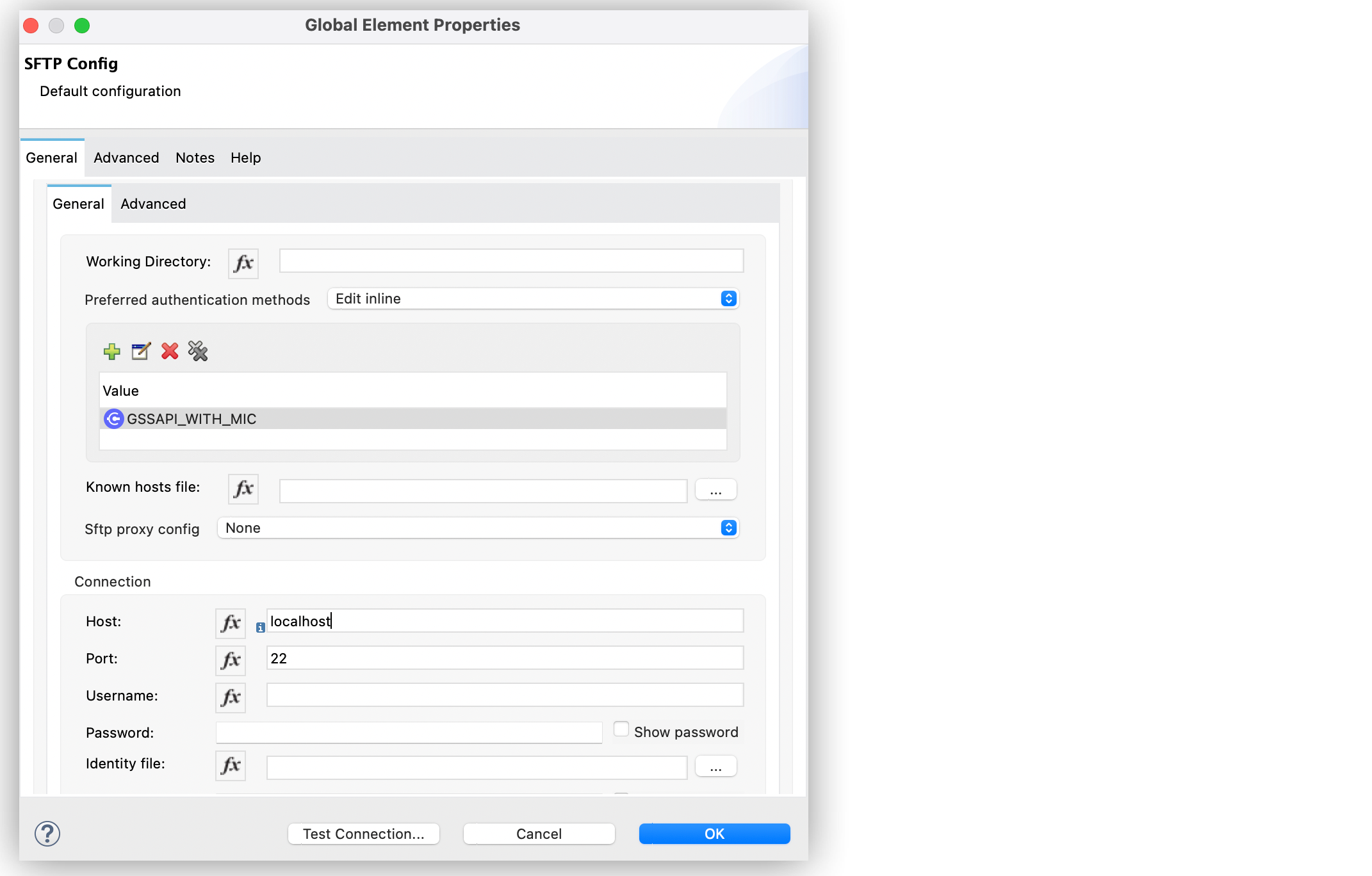
設定 XML エディターウィンドウでは、設定は次のように記述されます。
<sftp:config name="SFTP_Config" doc:name="SFTP Config" >
<sftp:connection host="localhost" >
<sftp:preferred-authentication-methods >
<sftp:preferred-authentication-method value="GSSAPI_WITH_MIC" />
</sftp:preferred-authentication-methods>
</sftp:connection>
</sftp:config>